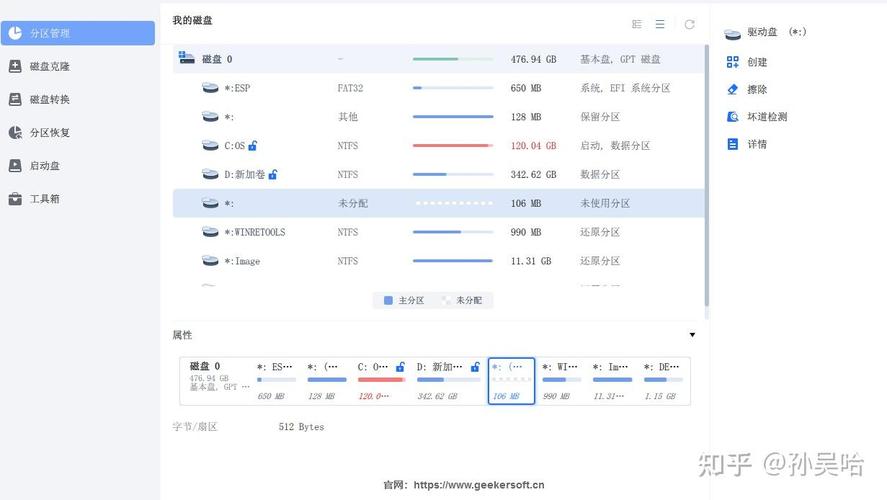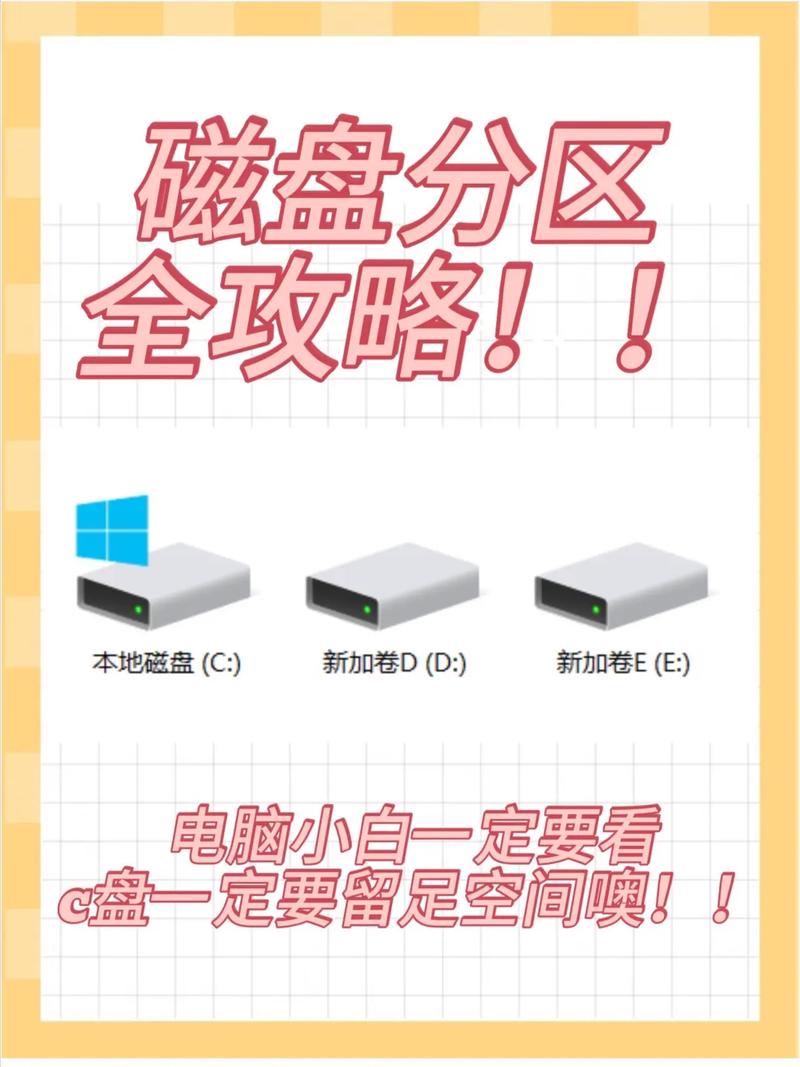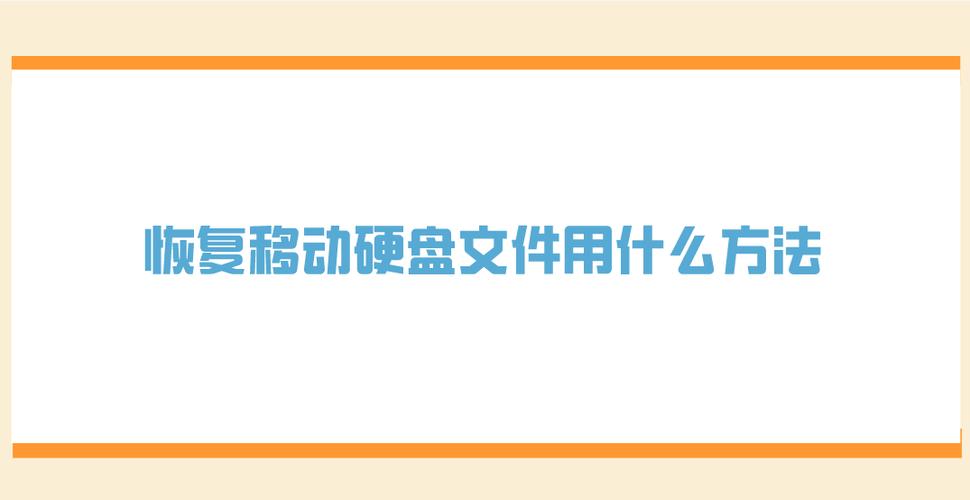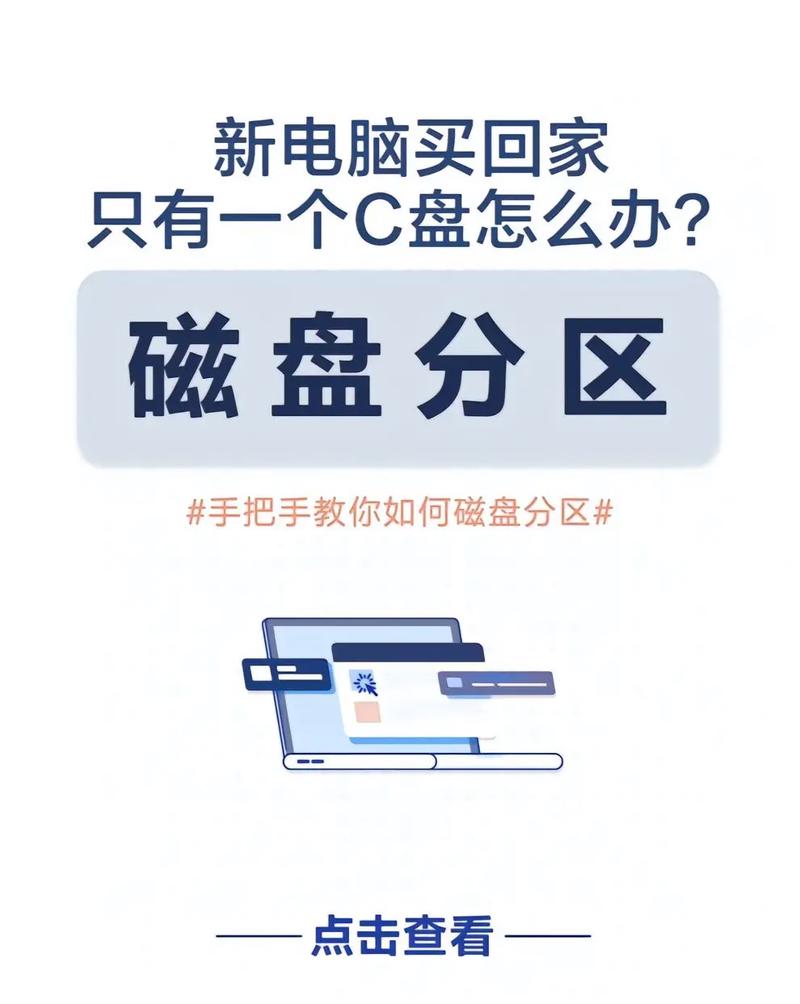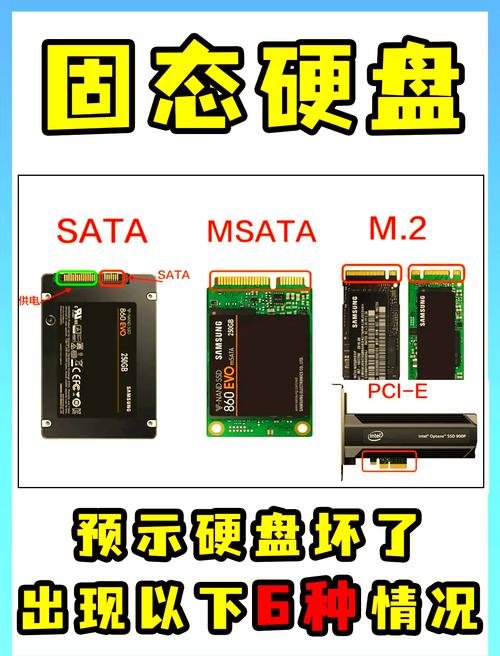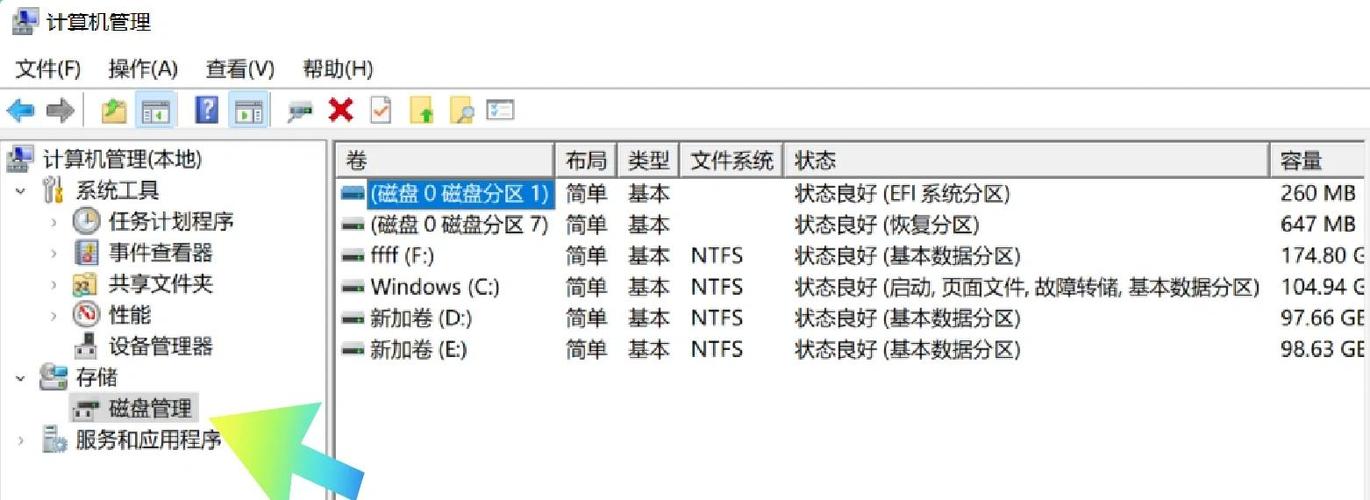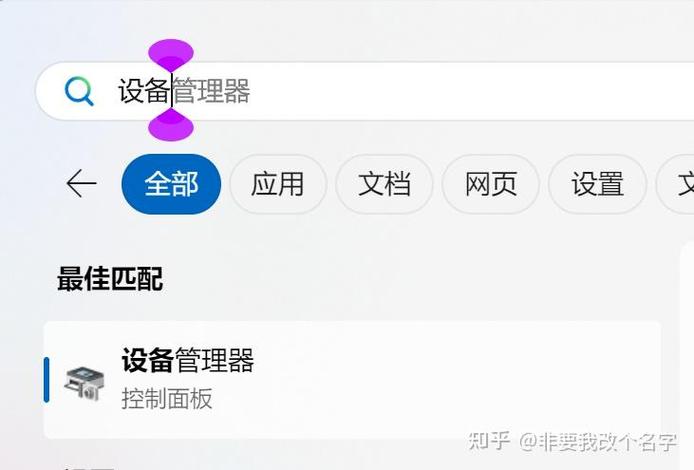明白硬盘的分区状况是掌握计算机存储体系的关键步骤,这一过程使我们得以明确硬盘被分成了若干部分,并了解这些部分的具体用途。接下来,我将详细讲解如何查看硬盘的分区信息。
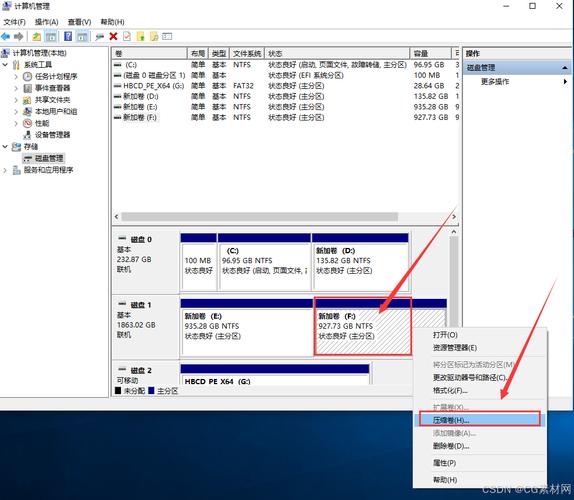
Windows 系统查看

在Windows操作系统中,查看硬盘的分区操作相对简便。只需点击“我的电脑”,相关信息便会呈现。进入“我的电脑”界面后,你会看到硬盘的不同分区,例如大家常用的C盘、D盘等,它们的盘符以及剩余空间等详细信息都会一目了然。此外,你还可以利用“磁盘管理”这一功能来获取这些信息。在“此电脑”上轻轻点击鼠标的右键,然后挑选“管理”这个选项,这样就能顺利进入“计算机管理”的界面。随后,在界面上找到并点击“磁盘管理”这一部分,在这里,你可以详尽地查看各个分区的相关信息,比如分区类型和文件系统等。
Mac 系统查看
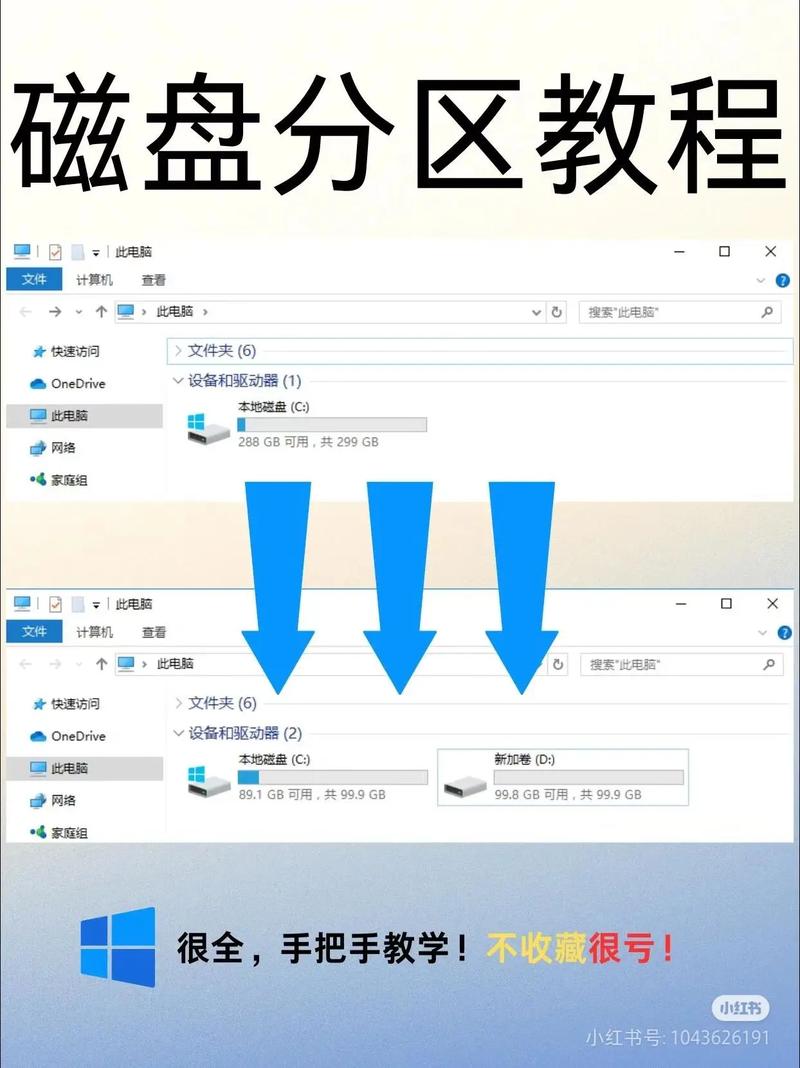
在Mac系统里,若想查看硬盘分区,需要按照特定的步骤进行。首先,您需要启动“访达”程序,接着在左侧的菜单栏里找到硬盘分区的图标,并点击该图标来查看分区内的文件。另外,您也可以使用“磁盘工具”来查看硬盘的相关资料。轻轻点击屏幕左上角的“聚焦搜索”图标,输入“磁盘工具”指令并开启应用,接着在显示的“磁盘工具”界面里,您就能查看硬盘的整体状况,还有各个分区的具体信息,比如分区的大小和剩余容量等。
Linux 系统查看

在 Linux 操作系统中,我们可以利用命令行工具来检查硬盘的分区信息。“fdisk -l”命令是其中使用频率较高的一个。只需在终端界面输入该命令,然后按下回车,系统便会自动展示出所有硬盘的分区具体数据,包括分区的设备名称、起始扇区数量以及分区的大小等详细信息。"lsblk"命令同样非常实用,使用它之后,硬盘以及分区的详细信息会以树状图的形式呈现,这种展示方式更为直观、清晰,有助于我们更准确地把握硬盘的分区结构。
第三方软件查看
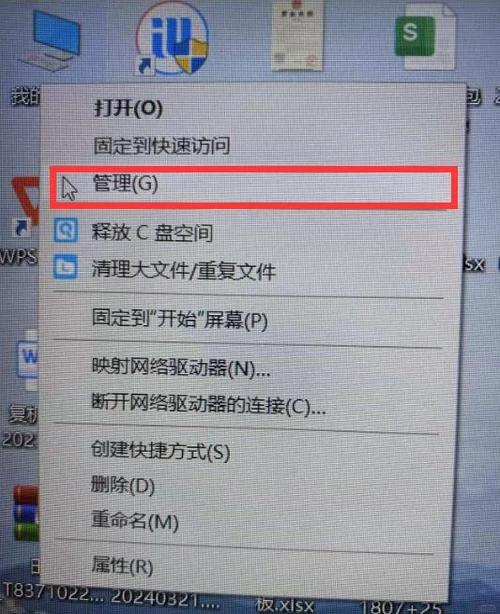
除了系统自带的查看方法,我们还可以选择其他途径。比如,DiskGenius这款软件功能多样,能详尽地展示硬盘分区的各项数据,同时也能完成多项分区管理操作,诸如合并分区和调整分区尺寸等。Partition Assistant这款软件同样能清楚地呈现硬盘的分区信息,其操作界面设计得既简明又直观,即便是电脑新手也能迅速学会如何查看硬盘分区。
查看的作用
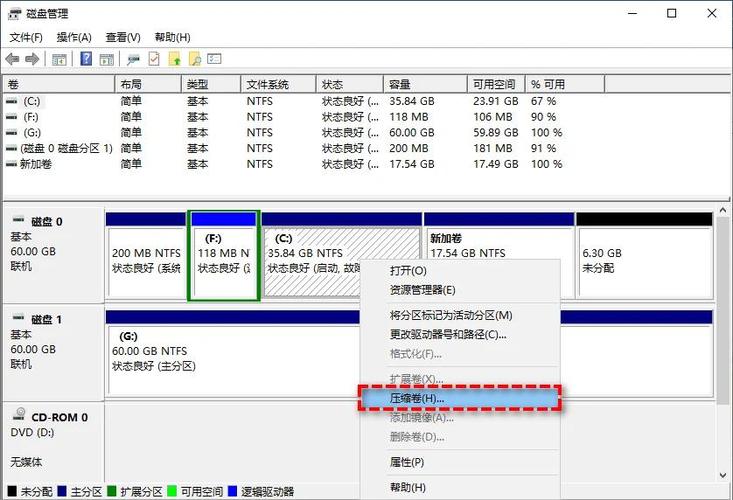
检查硬盘的分区情况至关重要,这样做不仅能让我们清楚掌握硬盘的使用情况,还能帮助我们更高效地分配磁盘空间。例如,如果发现某个分区空间不够,我们就可以及时进行整理或调整。此外,这还有助于我们发现并解决硬盘可能出现的各种问题。当电脑速度变慢或出现其他问题,我们可以通过查看磁盘分区,来发现是否有分区损坏等情况,然后据此采取适当的办法,确保电脑能够正常运行。
注意事项
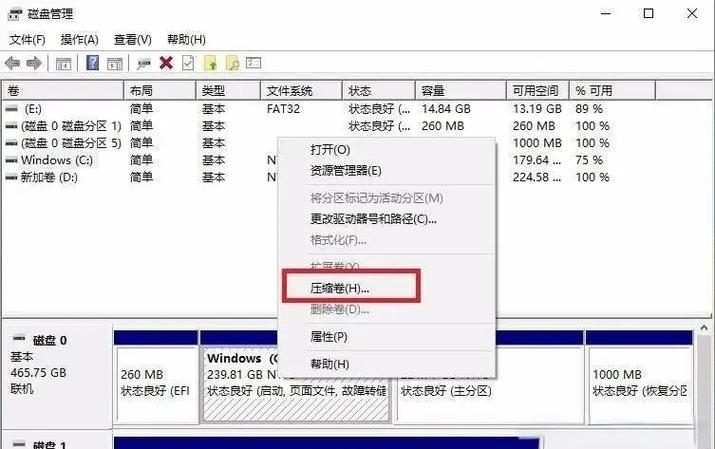
检查硬盘分区时,有几个要点需要留意。不要随意对分区进行操作,特别是如果您对分区不太了解,以免不小心删除或损坏分区。若您打算使用第三方软件查看,请确保从官方途径下载,以防软件携带病毒或恶意程序。此外,使用命令行查看时,务必确保准确输入命令,以免操作失误引发系统问题。
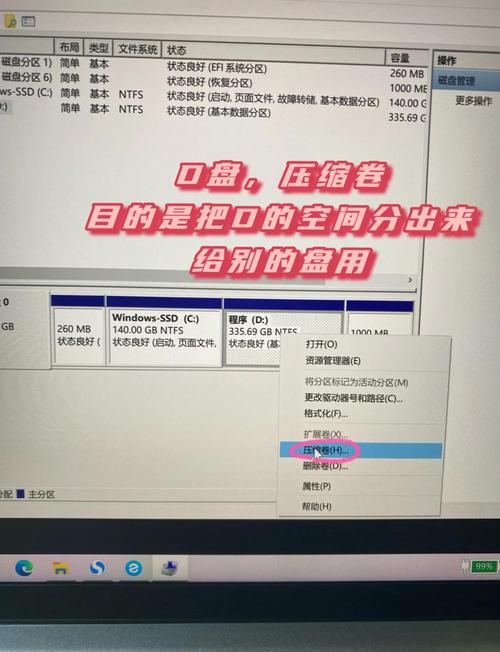
在查看硬盘分区详情时,大家是否遇到过一些独特的情况?若这篇文章给您带来了帮助,不妨点个赞,或者分享给其他朋友看看!